 Los Samsung Galaxy A tienen muchas funciones ocultas y pequeñas características que harán tu vida más fácil al interactuar con el dispositivo. Pero no te preocupes, que te compartimos una selección de los mejores trucos para aproveches todo el potencial de tu dispositivo.
Los Samsung Galaxy A tienen muchas funciones ocultas y pequeñas características que harán tu vida más fácil al interactuar con el dispositivo. Pero no te preocupes, que te compartimos una selección de los mejores trucos para aproveches todo el potencial de tu dispositivo.
Dependiendo de la versión del sistema operativo de tu Samsung puede que la configuración de las funciones cambie en algunos detalles.
Capturas de pantalla más rápidas y con edición
¿Sabes como realizar capturas de pantalla en tu Galaxy sin complicarte? Hay varias opciones, pero la forma más simple es deslizando la palma de la mano sobre la pantalla como muestra la imagen:
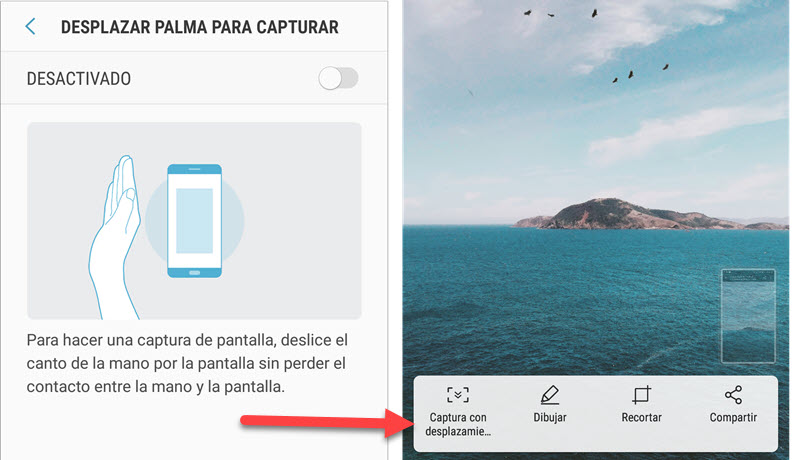
Para activar esta opción solo es necesario ir a Funciones Avanzadas >> Movimientos y gestos >> Deslizar ( o desplazar) palma para capturar. Si realizas la captura de esta manera podrás contar con herramientas de edición en el mismo proceso como ves en la segunda imagen.
Y por supuesto, siempre podrás contar con Bixby: solo tienes que decir “Hi Bixby” y ordenar captura de pantalla.
Mantener la pantalla encendida si la miras
Si quieres mantener la pantalla siempre activa puedes valerte de la función Smart Stay. Utilizando la cámara frontal detectará cuando estás mirando la pantalla para mantenerla encendida.
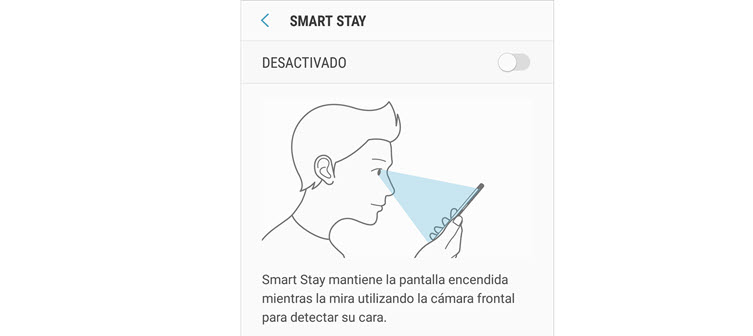
Quizás no sea una opción para tener siempre activada pero puede ser útil cuando estés trabajando con el móvil. Para activar esta opción tienes que ir a Ajustes >> Funciones avanzadas >> Movimientos y gestos >> Smart Stay.
Para que esta dinámica funcione es necesario que no uses la cámara frontal en otra app y sostengas el móvil en posición vertical como ves en la imagen.
Configurar mensajes SOS
Una de las funciones que presentan los Samsung Galaxy es la posibilidad de configurar mensajes de emergencia. Solo es necesario ir a Ajustes >> Funciones avanzadas >> Enviar mensajes SOS. Activas la función y eliges a las personas que estarán en la red de contactos de emergencia.
Y un paso muy importante en este proceso es configurar cómo deseas que se envíe el mensaje. Puede ser simplemente texto en un mensaje normal (con tu ubicación) o un MMS añadiendo imágenes y un audio de 5 segundos.
Funciones para Multitarea
Hay dos opciones en los Samsung Galaxy que puedes aplicar para estar en modo multitarea. Por un lado, puedes abrir cualquier aplicación en una ventana emergente (“Vista emergente” o “Ventana instantánea”) que puedes desplazar por la pantalla.

O puedes optar por la pantalla dividida. De esta manera tendrás dos apps abiertas de forma simultánea compartiendo pantalla. Para activar estas opciones tienes que abrir una app y luego apretar el menú de los tres puntitos que verás en la barra de navegación.
Personalizar pantalla de bloqueo
¿Hay aplicaciones que utilizas con mucha frecuencia? Quizás te resulte útil configurar el móvil para tener accesos directos a esas apps en la pantalla de bloqueo y evitarte algunos pasos.

Para ello, tienes que ir a Ajustes >> Pantalla de bloqueo >> Acceso directos de aplicación. En esta sección podrás elegir los accesos directos que te interesan, o deshabilitarlos si prefieres una pantalla de bloqueo libre de apps.
Reducir el tamaño de la pantalla para usar una sola mano
Usar el móvil con pantalla grande en la calle puede ser un verdadero dolor de cabeza. Sin embargo, puedes aplicar un pequeño truco para olvidarte de este problema y utilizar el móvil con una sola mano como si tuviera una pantalla pequeña.
Para ello, tienes que ir a Ajustes >> Funciones avanzadas >> Modo Operación con una mano y activar la función. Tendrás dos opciones para habilitar esta opción en cualquier momento, mediante un gesto o pulsando 3 veces el botón de inicio.
Al realizar alguna de estas opciones el tamaño de la pantalla se reduce. Y por supuesto, podrás volver en cualquier momento a pantalla completa pulsando fuera de la pantalla reducida
Desbloqueo automático en circunstancias especiales
Bloquear el móvil es una de las primeras opciones que activamos al configurar el dispositivo, pero desbloquear constantemente el móvil puede ser tedioso.

Pero puedes tener un respiro gracias a la función de los Samsung Galaxy que permite configurar el desbloqueo automático del dispositivo cuando detecte que te encuentras en determinadas circunstancias, por ejemplo, si estás en tu casa.
Para activar esta opción tienes que ir a Ajustes >> Pantalla de bloqueo >> Smart Lock – Verás diferentes escenarios que puedes configurar según tu ubicación, dispositivo, actividad o modelo de voz
Localizar y controlar tu móvil
Samsung tiene un sistema que puedes configurar en caso de que pierdas tu dispositivo móvil bajo la función “Buscar mi móvil”.
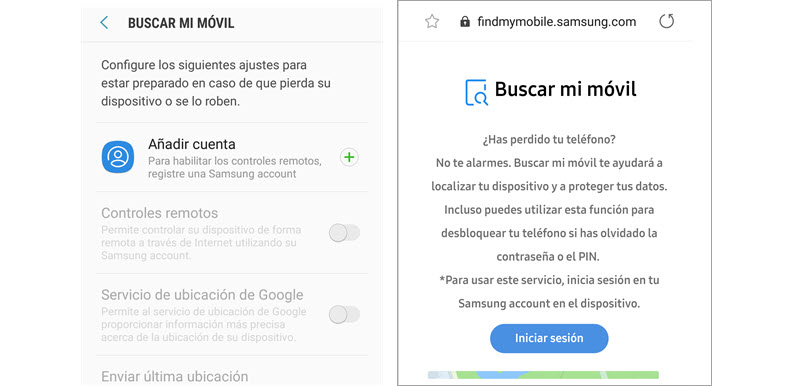
Para ello es necesario que hayas creado una cuenta Samsung. Para encontrar esta opción tienes que ir a Ajustes >> Datos biométricos y seguridad. Verás que tienes diferentes opciones para configurar, desde la posibilidad de habilitar controles remotos, desbloqueo remoto, utilizar el servicio de Google, entre otros.
Herramientas especiales para juegos
Hay una función en Samsung Galaxy que mejorará tu experiencia de juego: Game Tools.
Si tienes habilitada esta opción tendrás una serie de herramientas que puedes utilizar en tu sesión de juegos. Por ejemplo, bloquear cualquier tipo de notificación mientras estas jugando, hacer capturas de pantallas, grabar un vídeo de tu juego, entre otras opciones.
Esta función iniciará automáticamente cuando lances un juego. Pero si tienes una versión más antigua del sistema operativo de tu Galaxy tendrás que activarlo de forma manual desde Ajustes.
Personalizar el Galaxy con temas
¿Quieres darle un toque personal a tu dispositivo? Entonces puedes valerte de las opciones que ofrece Galaxy Themes.
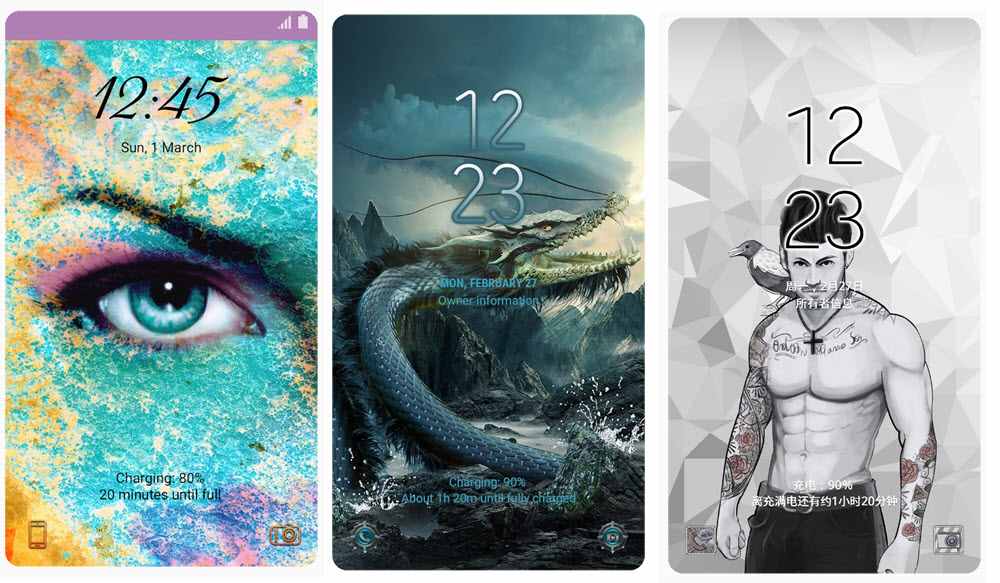
Tendrás muchísimos temas para elegir y aplicar en tu móvil teniendo en cuenta diferentes temáticas. La paleta de colores y estilo se aplicará en todas las secciones del dispositivo, así como en los iconos y fuentes.
Para ver estas opciones tienes que ir a Ajustes >> Fondos de pantalla y temas. Te enviará directamente a la galería de Galaxy. Puedes ver algunas opciones interesantes en esta selección de temas.
Ocultar contraseñas
Nunca se toman demasiados recaudos cuando se tiene que escribir contraseñas en lugares públicos. Y como ayuda extra en estas situaciones, Samsung permite configurar que las contraseñas que escribimos en sitios web desde nuestro Galaxy sean visibles o no.
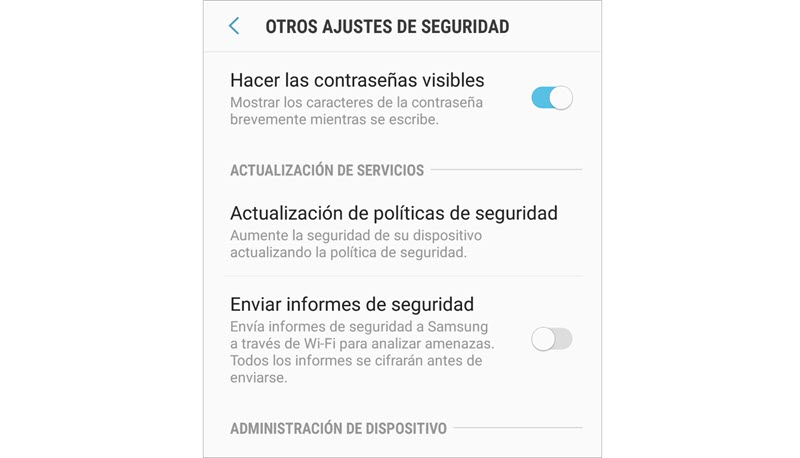
Lo configuramos desde Ajustes >> Datos biométricos y seguridad >> Otros ajustes de seguridad >> Hacer contraseñas visibles.
Botón flotante de la cámara
Si quieres tener más libertad al momento de tomar fotografías puedes aplicar este truco. En lugar de depender del obturador predeterminado de la cámara puedes configurar uno adicional que se desplace a cualquier lugar de la pantalla.
Esta opción la encontrarás en la configuración de la cámara bajo el nombre de “Botón cámara flotante” o “Botón de obturador flotante”. Así que no importa en qué posición tengas el móvil o cómo desees tomar la fotografía, podrás desplazar el botón de captura a cualquier parte de la pantalla.
Solucionar problemas de rendimiento del móvil
¿Algo no funciona bien en tu Galaxy? Entonces da un vistazo a la sección de Mantenimiento del dispositivo.
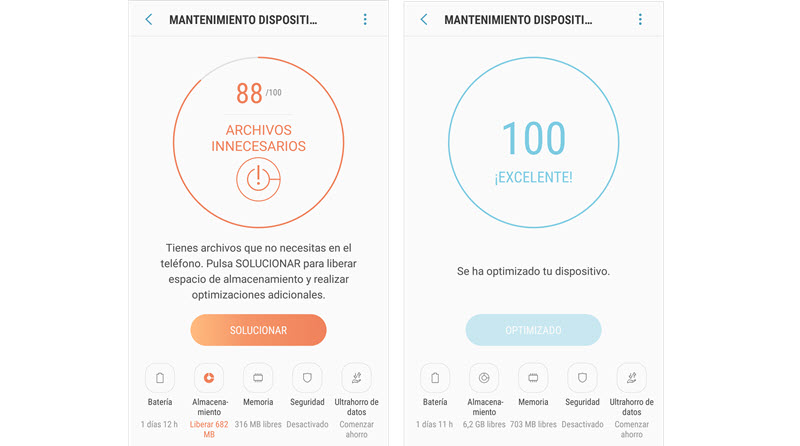
Solo presionas un botón y podrás solucionar posibles problemas en el consumo de la batería, liberar espacio y asegurarte que tu dispositivo está protegido. Esta opción la encontrarás en Ajustes >> Mantenimiento de dispositivo.
Como ves, hay muchas opciones ocultas y pequeños trucos que puedes aplicar y combinar para crear una configuración personalizada de tu móvil.





